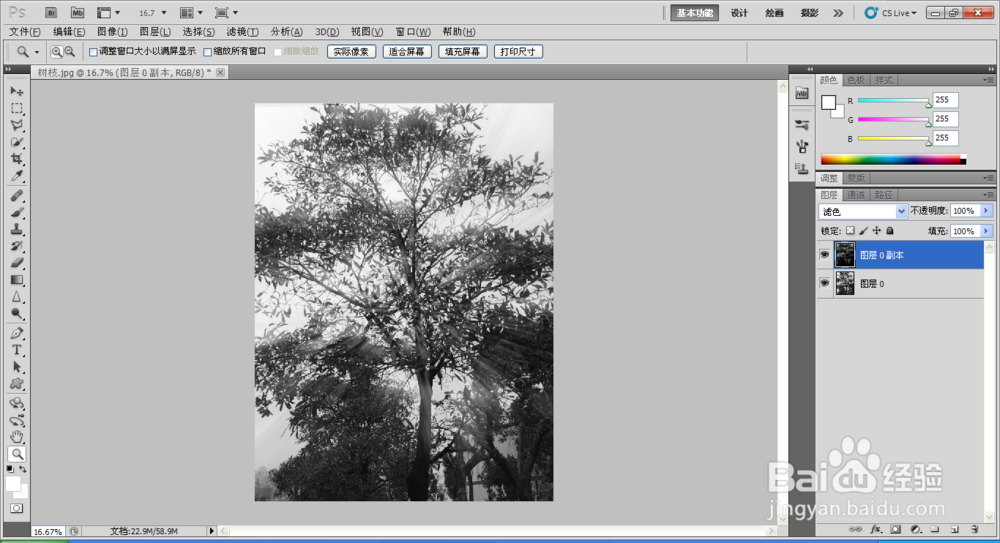1、打开目标图片,把图层变成普通图层,ctrl+shift+u去色

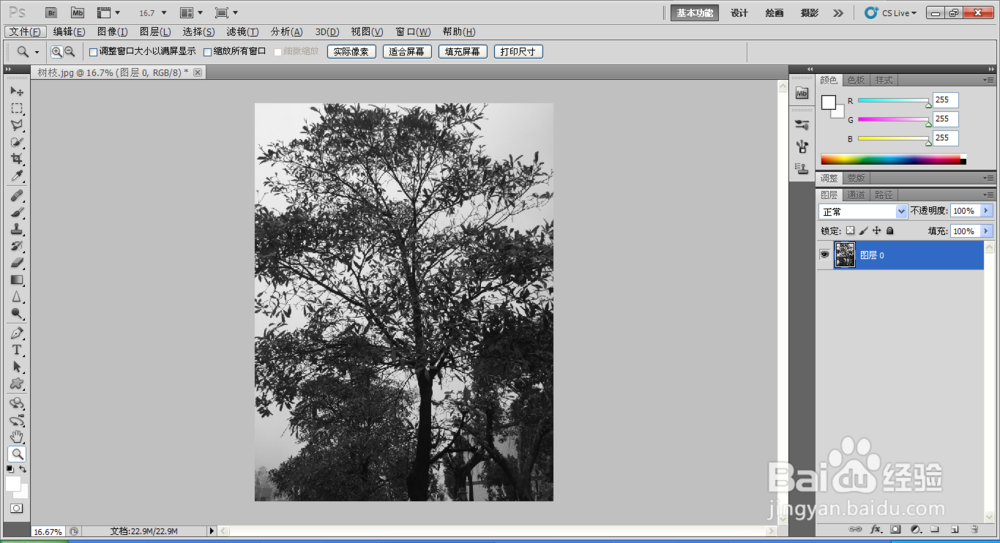
2、复制一个新图层

3、调整色阶,将黑色以外的图像直接屏蔽掉
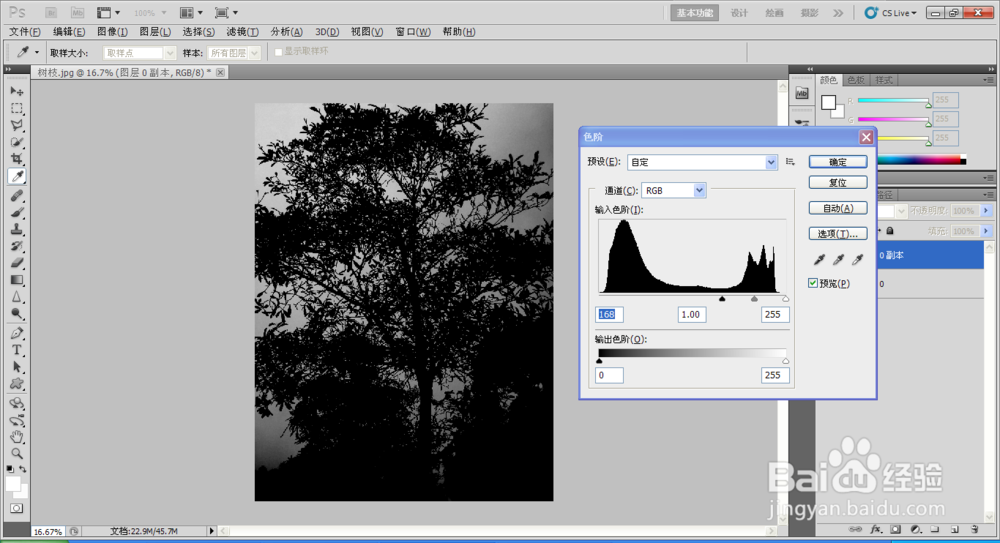
4、打开滤镜选项,打开模糊选项,打开径向模糊选项
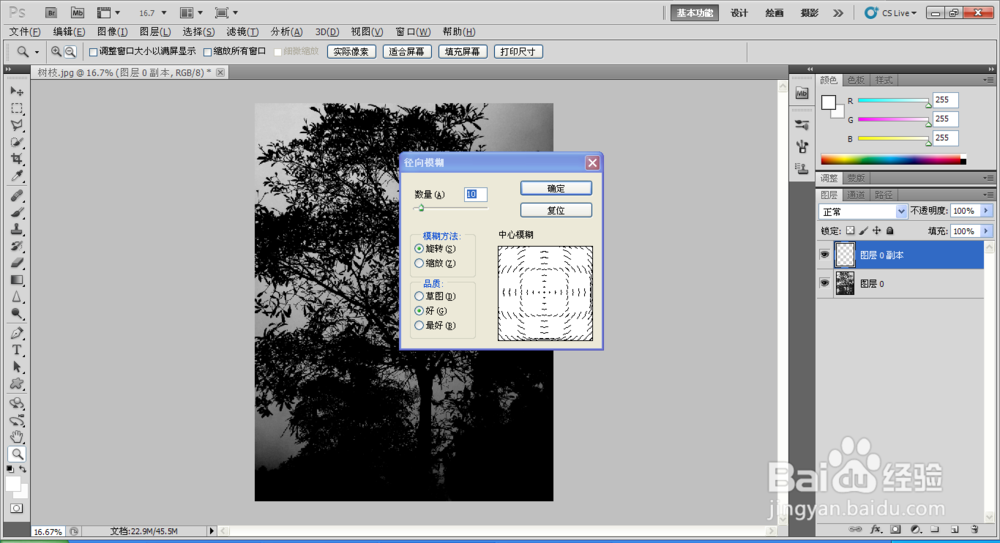
5、模糊方法选择“缩放”,数量适度就好了,径向完成确定
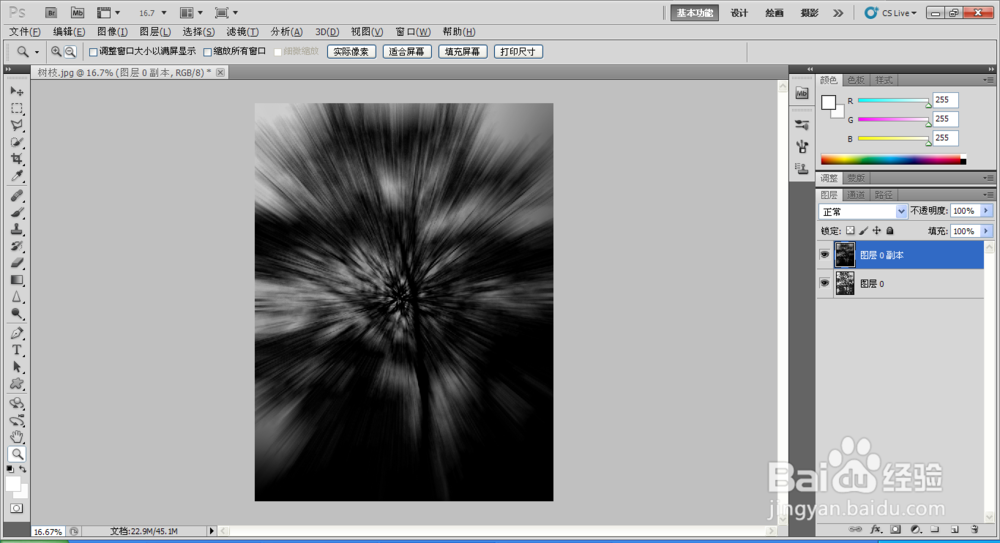
6、在图层中选择“滤色”
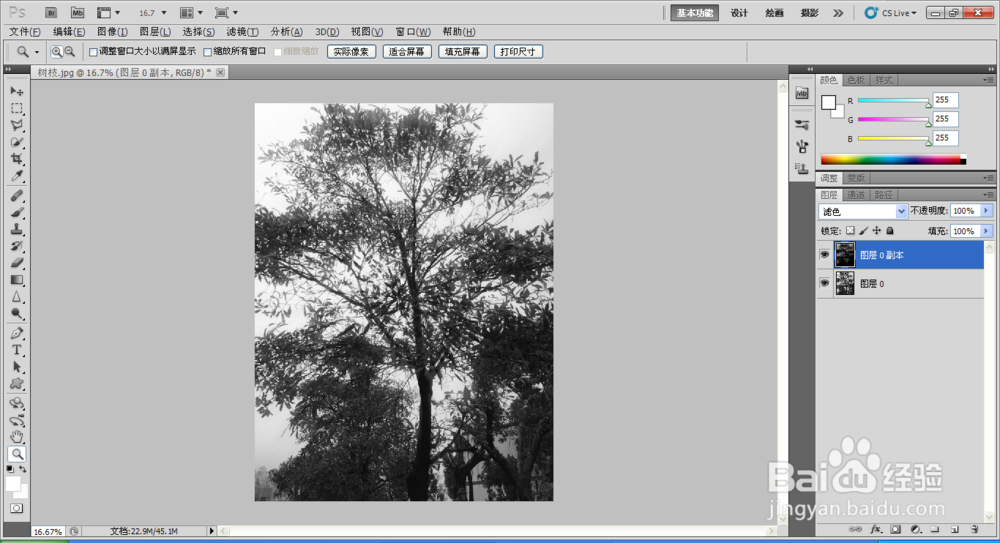
7、ctrl+t,将光线拉长
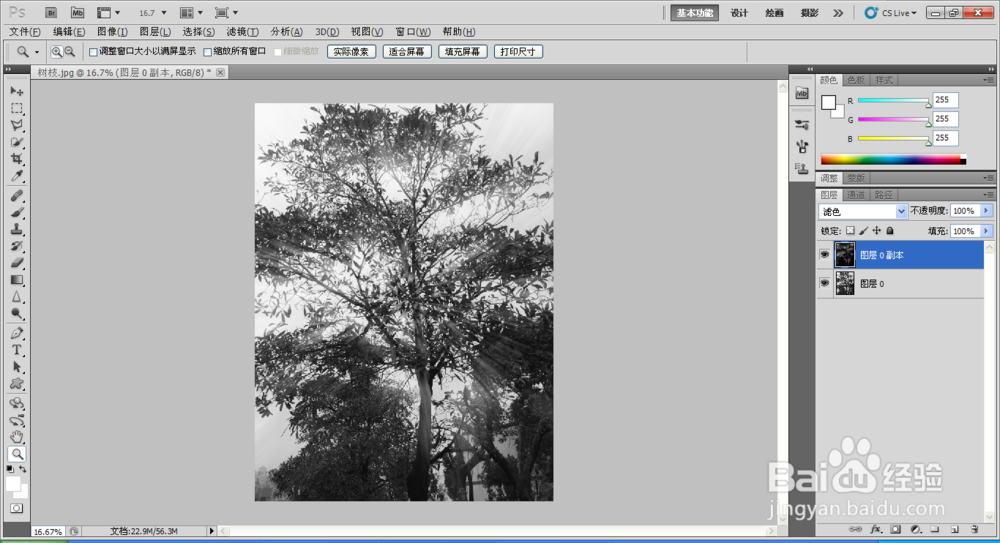
8、如果觉得光线太过刺眼,可以选择滤镜——模糊——高斯模糊,让光线变得柔和一点
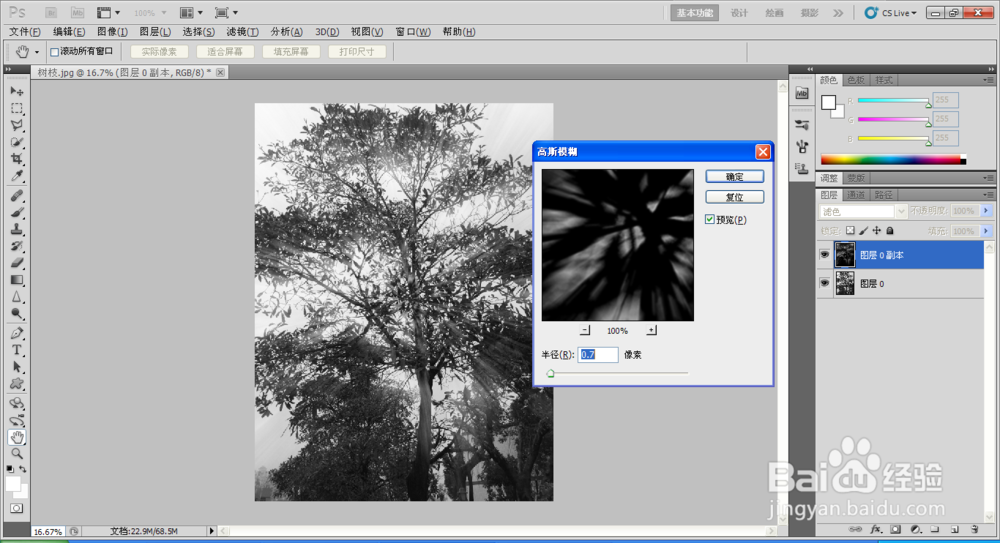
9、完成
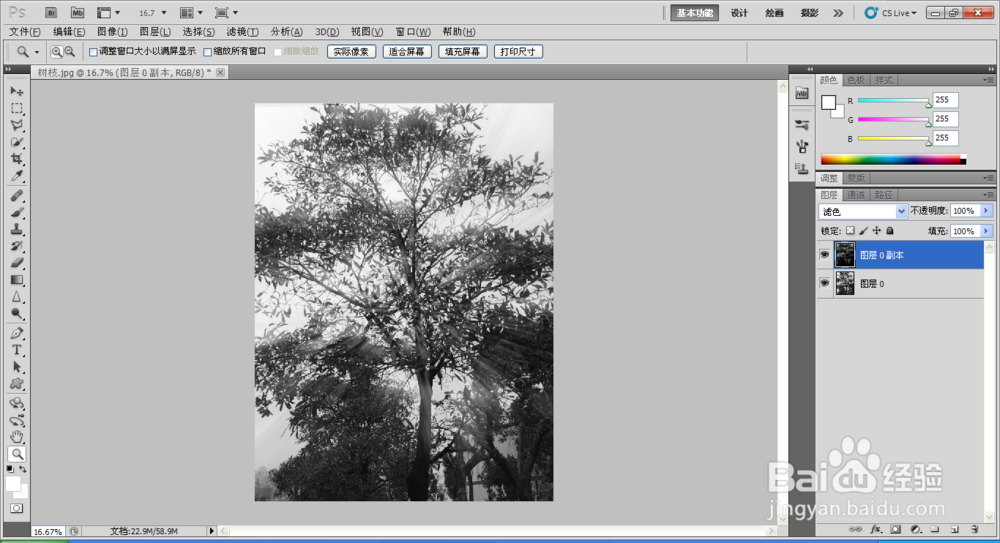
时间:2024-10-22 19:21:36
1、打开目标图片,把图层变成普通图层,ctrl+shift+u去色

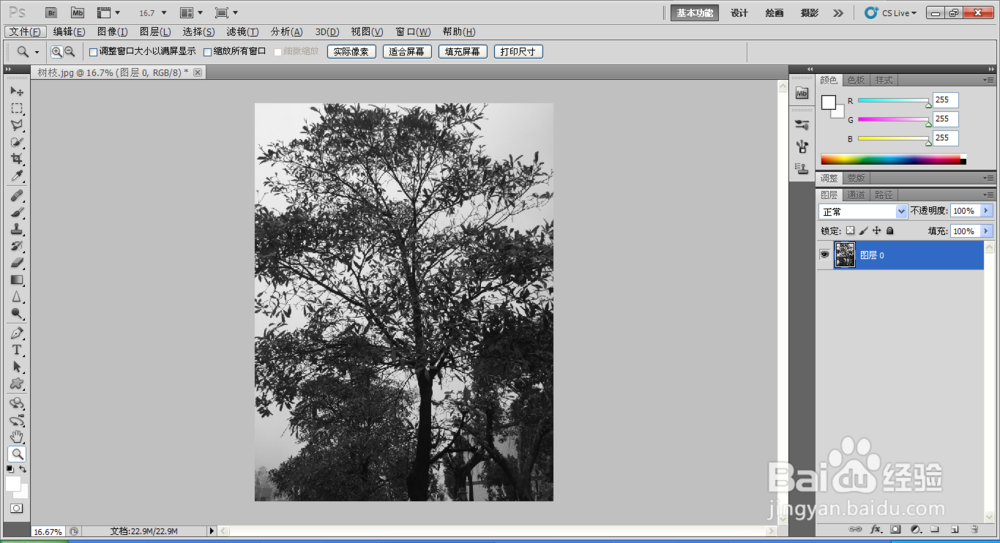
2、复制一个新图层

3、调整色阶,将黑色以外的图像直接屏蔽掉
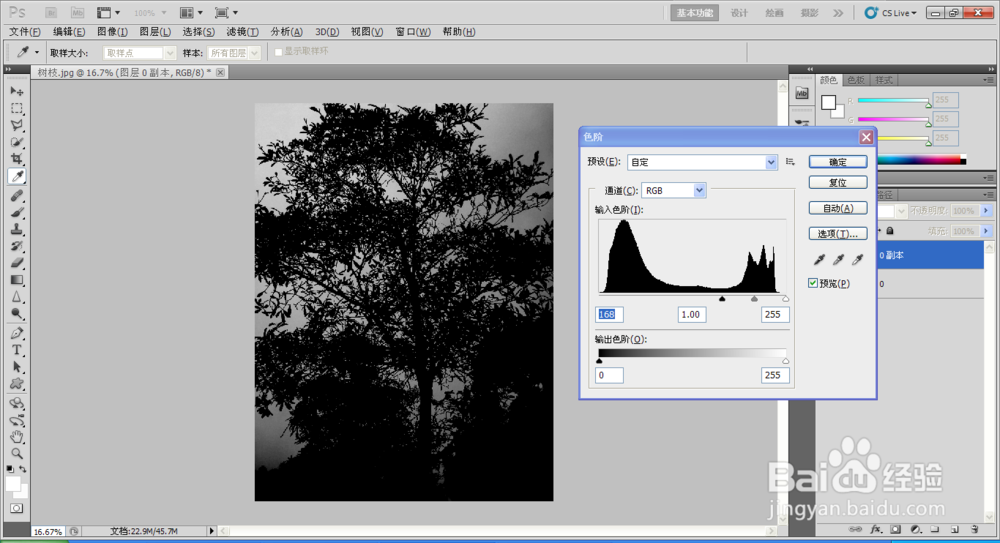
4、打开滤镜选项,打开模糊选项,打开径向模糊选项
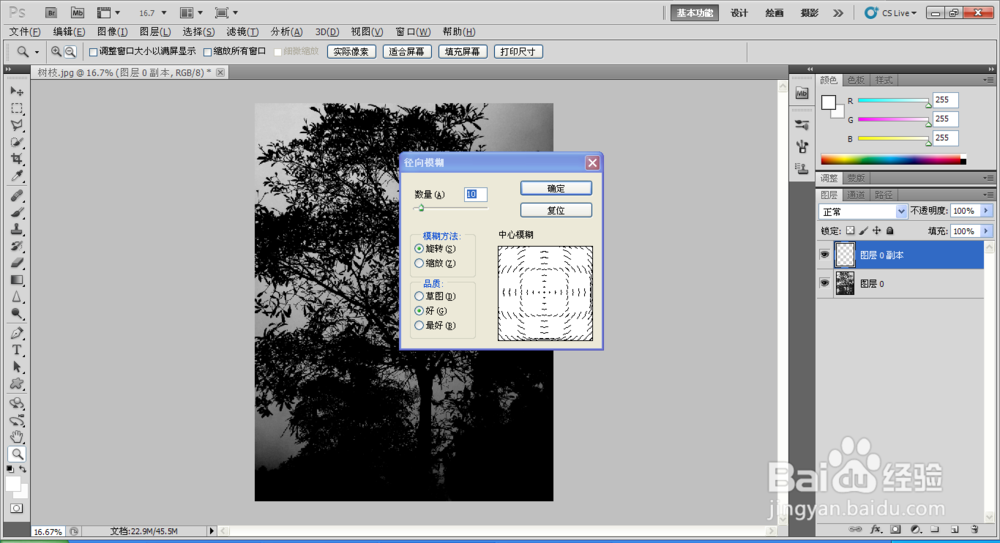
5、模糊方法选择“缩放”,数量适度就好了,径向完成确定
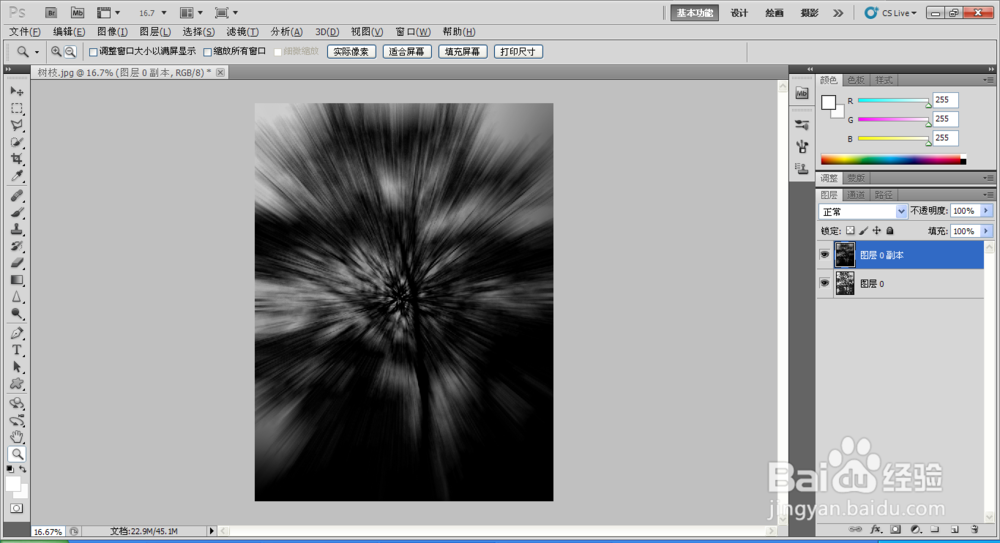
6、在图层中选择“滤色”
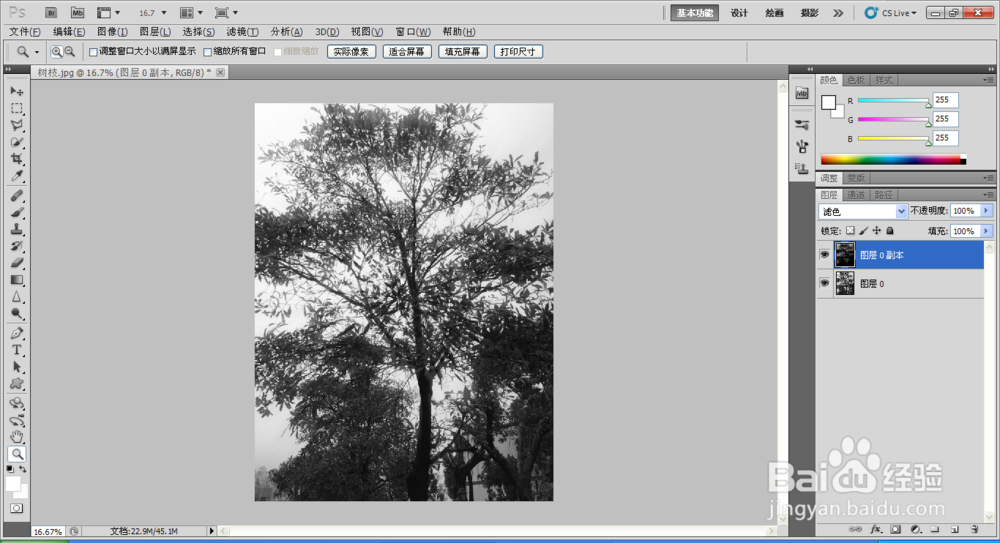
7、ctrl+t,将光线拉长
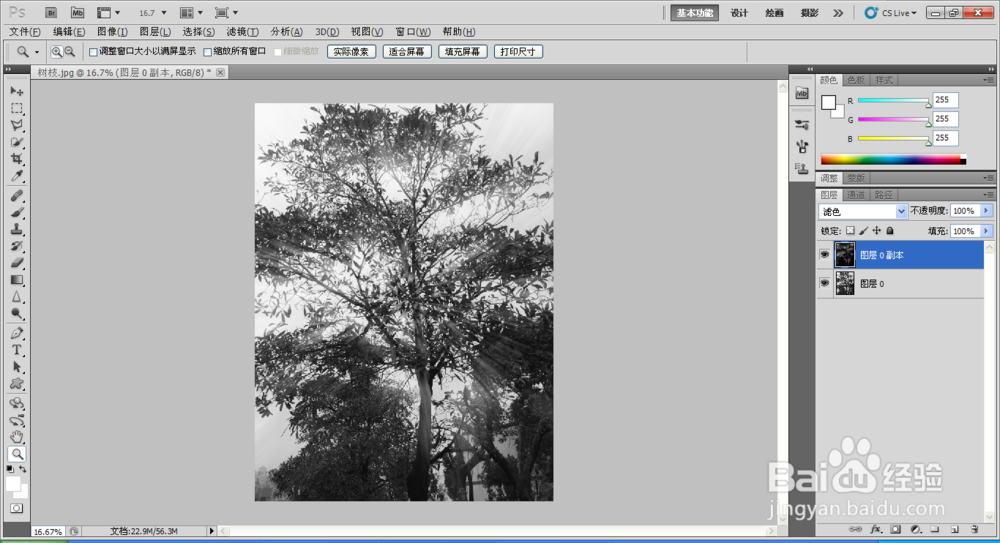
8、如果觉得光线太过刺眼,可以选择滤镜——模糊——高斯模糊,让光线变得柔和一点
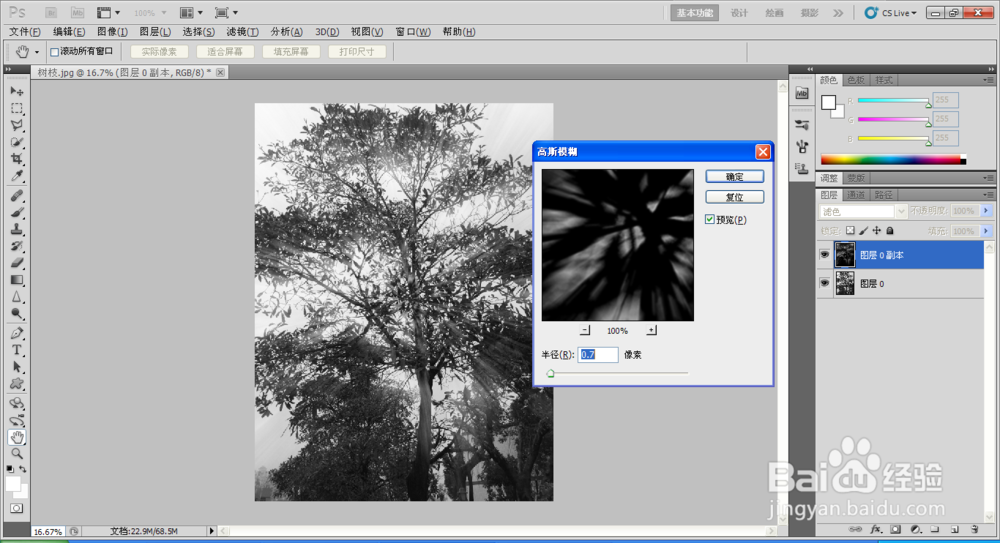
9、完成